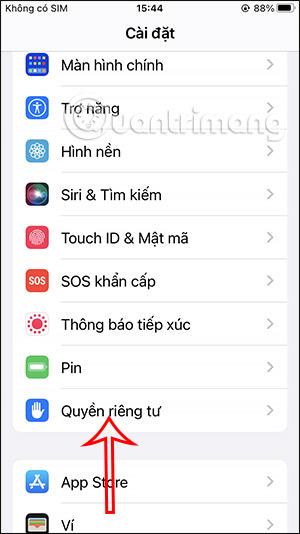Az iPhone-on van egy iPhone-alkalmazás biztonsági jelentés szakasza, amelyből megtudhatja, hogy az alkalmazások milyen információkat használnak az iPhone-on, például személyes adatok, internethasználat, névjegyek stb. Ez a funkció egyértelműen felsorolja az információkat. Milyen információkat és tartalmat használ az alkalmazás, és hozzáférések a rendszeren. Ez segít megértenünk, hogy valamelyik alkalmazás sérti-e az adatvédelmet vagy sem. Az alábbi cikk segítséget nyújt az iPhone-alkalmazások biztonsági figyelmeztetéseinek bekapcsolásához.
Útmutató az iPhone-alkalmazások biztonsági jelentéseinek bekapcsolásához
1. lépés:
Az iPhone-on elérjük a Beállításokat, majd a hozzáféréshez kattintson az Adatvédelem elemre.

2. lépés:
Váltson az új felületre, és kattintson az Alkalmazásbiztonsági jelentés elemre . A felhasználóknak ezután meg kell érinteniük az Alkalmazásbiztonsági jelentés engedélyezése lehetőséget.


3. lépés:
Az alkalmazásbiztonsági jelentés aktiválása után minden jelentés információ megjelenik ezen a felületen, amikor elérjük és használjuk az alkalmazást az iPhone-on.

4. lépés:
Az alábbiakban látható az a felület, amely az iPhone-on lévő alkalmazás által használt és használt információkat és adatokat jelenti.
Minden információ egyértelműen megjelenik, és rákattint, hogy további részleteket lásson az alkalmazás által elért tartalomról.



Alapértelmezés szerint a jelentés a felhasznált adatok 4 szakaszára van felosztva, ideértve az érzékelő- és adathozzáférést, az alkalmazáshálózati tevékenységet, a legtöbbet felkeresett tartományokat és a webhely hálózati tevékenységét.
- Érzékelő- és adathozzáférés: Azon alkalmak száma, amikor egy alkalmazás hozzáfért az iPhone érzékelőihez, például a kamerához, a helyhez, a névjegyekhez, a képernyőfelvételhez, a médiakönyvtárhoz, a fényképkönyvtárhoz vagy a mikrofonhoz.
- Alkalmazáshálózati tevékenység: Megmutatja, hogy az alkalmazás hány domainnel lépett kapcsolatba, és mikor került sor az egyes kapcsolatfelvételekre.
- Webhelyhálózati tevékenység: Megmutatja azokat az internetes tartományokat, amelyekkel a webböngészőjén keresztül felkeresett webhelyek kapcsolatba léptek egy alkalmazásban.
- Legtöbbször elért tartományok: Az alkalmazás által leggyakrabban megkeresett internetes tartományok rangsorát mutatja.